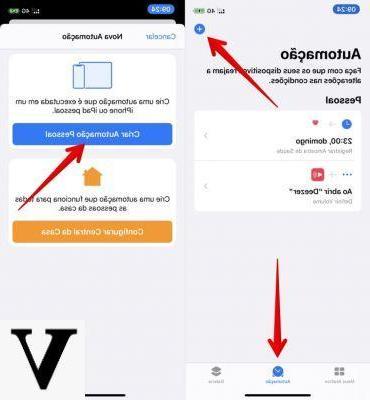
Você gostaria de poder enviar todos os dias, no mesmo horário, todas as semanas, ou quando quiser, então automático uma mensagem? Neste artigo, explicamos resumidamente como fazer isso em algumas etapas simples. Na verdade, é possível através do aplicativo Commands da Apple agendar o envio de mensagens no iPhone em alguns segundos.
Como prova disso, existe um vídeo do YouTube muito rápido acima de apenas 40 segundos, no qual você pode nos ver repetir este procedimento em alguns passos simples, que iremos resumir agora neste artigo, para tê-los ainda mais facilmente à mão:
Como agendar o envio de mensagens no iPhone
Aqui estão todos os passos a seguir para programar o envio de mensagens no iPhone de forma totalmente automática:
1. Vá para o aplicativo "Comandos" e depois para "Automação"
A aplicação de comandos do iPhone permite criar comandos e automatismos, entre os quais existe também a possibilidade de programar o envio autónomo de mensagens por nós geradas a destinatários específicos. Assim que o aplicativo Commands estiver aberto, clique na parte inferior central do item "Automação":
2. Automação pessoal -> Hora do dia
Neste ponto, escolha o item "Crie sua própria automação“E na tela seguinte, entre os diversos itens, escolha o primeiro (”Hora do dia“) De forma a poder criar uma automatização capaz de se repetir todos os dias ou semanas (por exemplo) para enviar a mensagem, ou para garantir que a mensagem é enviada apenas uma vez mas à hora programada.
Neste ponto, na verdade, você pode escolher um tempo específico e, finalmente, escolha quando essa automação deve ser repetida (todos os dias, todas as semanas ou todos os meses). Se quiser que a mensagem seja enviada apenas uma vez, basta após o primeiro envio basta apagar esta automação.
3. Adicionar ação -> Mensagens
Por fim, ao clicar em "Seguinte" terá apenas de clicar no item "Adicionar ação”No topo da tela. Neste ponto, uma lista será aberta na sua frente com todos os aplicativos instalados em seu smartphone com os quais você pode criar uma automação. Se você deseja agendar o envio de mensagens no iPhone, basta pesquisar por "Posts”Na barra de pesquisa, mas isso não impede que você possa realizar a mesma ação com uma mensagem do WhatsApp, Messenger ou Telegrama (por exemplo).
4. Digite a mensagem a ser enviada
Finalmente, depois de selecionar o item "Enviar mensagem”Basta digitar a mensagem que deseja enviar. Na verdade, você pode adicionar um mensagem personalizado e escrito por você, mova para a direita e selecione o / s recebedor/ i para o qual a mensagem deve ser entregue.
ATENÇÃO: antes de terminar, certifique-se de desmarcar o item "Pergunte antes de correr”Para que a mensagem seja enviada de forma autônoma e sem a necessidade de você dar o OK para que seja enviada.
Veja como agendar o envio de mensagens no iPhone. Simples, não é?
Dúvidas ou problemas? Nós te ajudamos
Lembre-se de se inscrever em nosso canal no Youtube para vídeos e outras análises. Se você quiser se manter atualizado, assine nosso canal do Telegram e siga-nos no Instagram. Se você deseja receber suporte para qualquer dúvida ou problema, junte-se à nossa comunidade no Facebook ou entre em contato conosco no Instagram. Não se esqueça que também criamos um buscador repleto de cupons exclusivos e as melhores promoções da web!


























